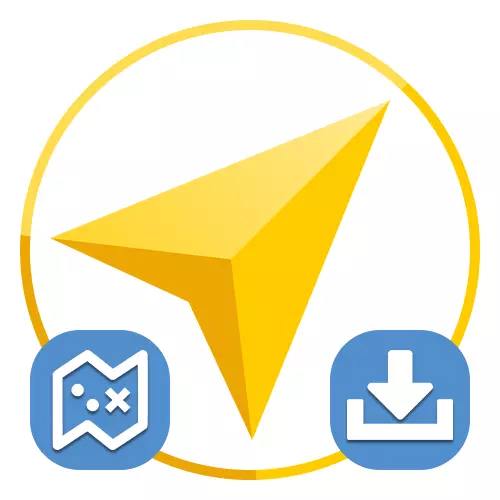
Downloading offline kaartregio
De mobiele applicatie Yandex. Navigator is een van de beste voor gebruik in Rusland en de CIS, maar vereist noodzakelijk een internetverbinding om het terrein dynamisch te laden. U kunt dit voorkomen door de opstart van de kaart in het geheugen van het apparaat te gebruiken als er een actieve verbinding met het netwerk is, dat later het programma in de offline-modus kan werken.
Download Yandex. Navigator van Google Play Market
Download Yandex. Navigator uit de App Store
- Open de aanvraag in overweging en op het onderste paneel, klik op het pictogram rechtsonder. Daarna moet u via het hoofdmenu naar het gedeelte "Laden" gaan.
- In eerste instantie wordt slechts één blok gepresenteerd op de gerepineerde pagina in overeenstemming met de regio waar u zich in het gegevenspunt bevindt. Om een offline-kaart aan het apparaat toe te voegen, tikt u op de knop "Downloaden" en zorgt u als gevolg van de informatie onder de ladingslijn of de procedure correct is uitgevoerd.
- Als u in aanvulling op de standaardkaart, andere plaatsen wilt downloaden, is het voldoende om het "Search" -blok te tikken, selecteert u de gewenste optie in de lijst en gebruikt u de knop "Downloaden". Toevoegen in dit geval komt precies hetzelfde voor als het hierboven was.
- U kunt informatie krijgen over het downloaden van elke offline kaart op de vorige pagina "Kaarten laden". Houd er rekening mee dat het download optreedt als nieuwe kaarten worden toegevoegd en niet tegelijkertijd.
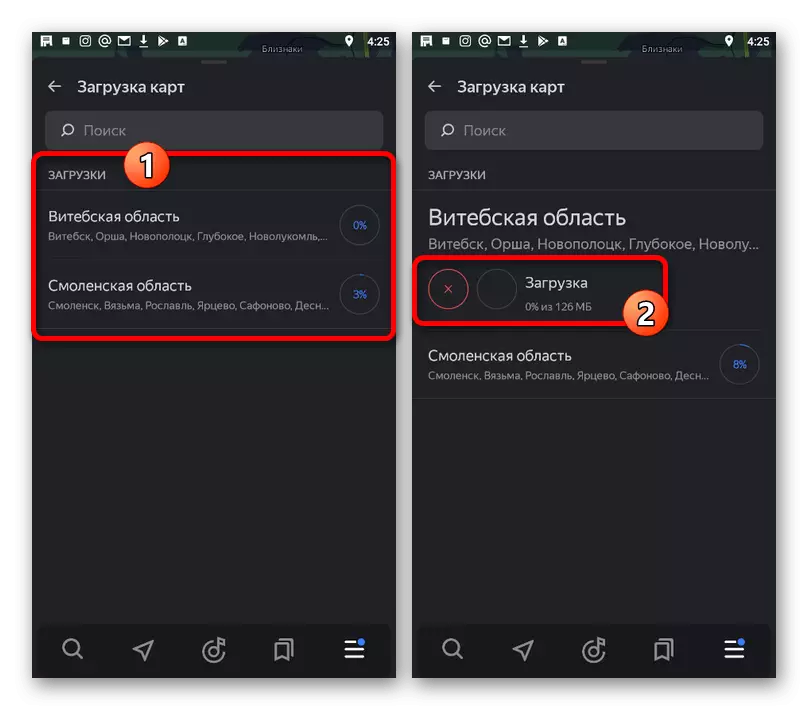
Helaas ontvangt u na voltooiing van de download geen meldingen, maar u kunt eenvoudig de prestaties van de toepassing in de regio controleren zonder verbinding te maken met internet.
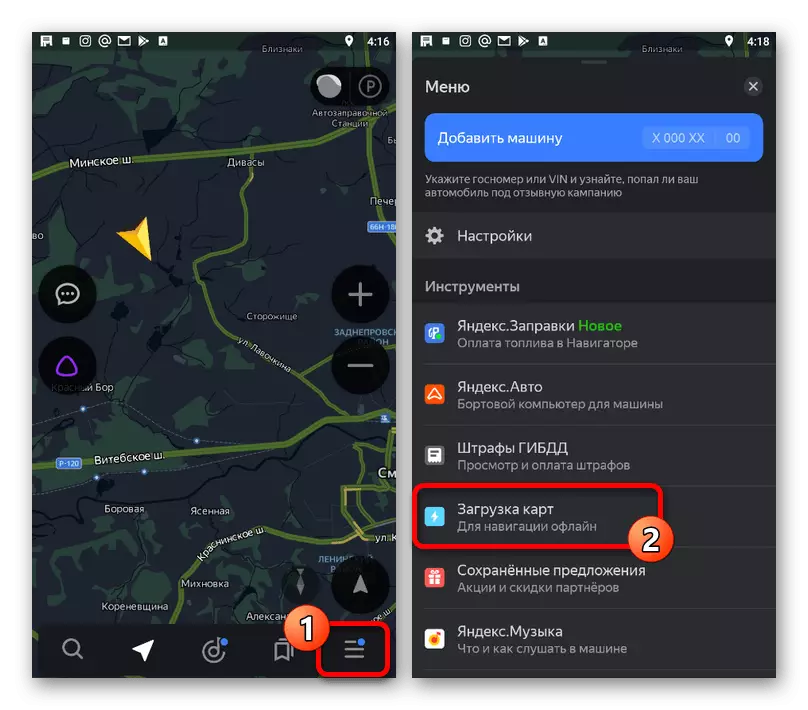
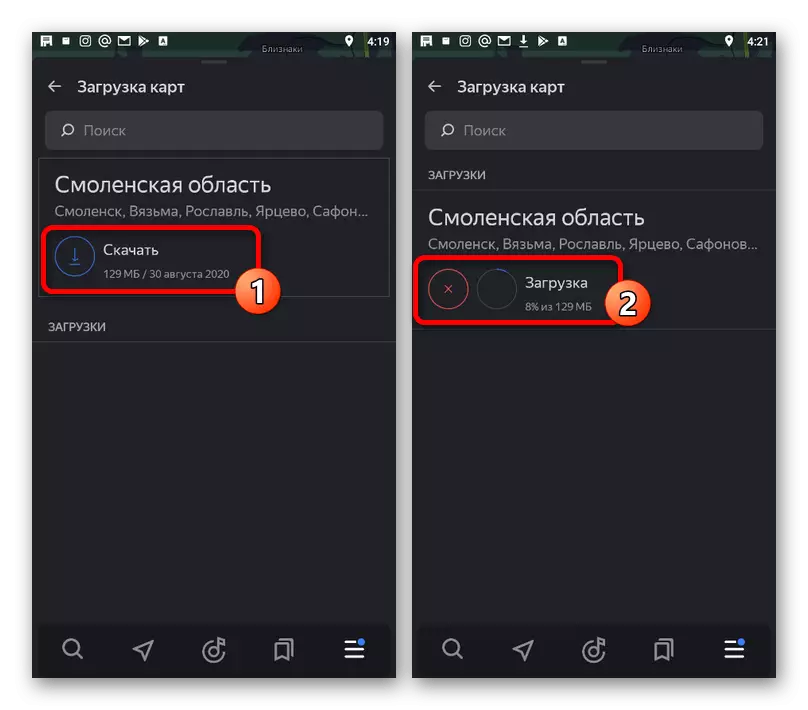
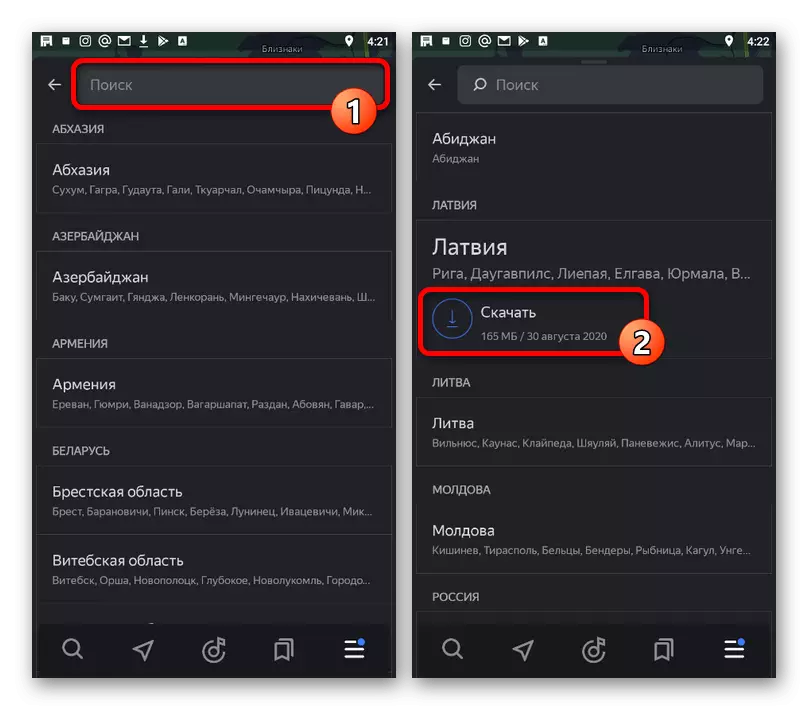
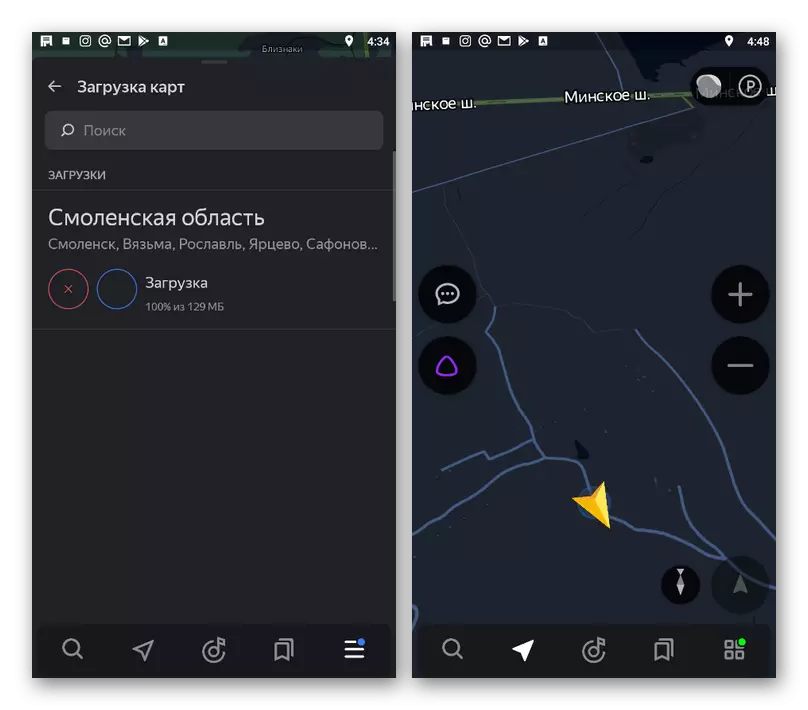
Overweeg dat offline kaarten alleen informatie over de locatie bieden, terwijl de situatie op de wegen en sommige andere functies zal worden geblokkeerd. Vergeet bovendien, indien mogelijk, niet om de gedownloade gegevens tijdig bij te werken.
De map voor het behoud van de instandhouding wijzigen
Zoals het mogelijk was om op te merken, vereisen offline kaarten een vrij veel ruimte in het geheugen van een mobiel apparaat, waarvan het ontbreken een fout zal veroorzaken bij het laden. Hiervoor kunt u niet gebeuren, u kunt de map wijzigen voor het opslaan van werkbestanden via de interne instellingen van Yandex. Navigator.
- Als u het paneel onder aan het scherm gebruikt, opent u het hoofdmenu en tik op de knop met het beeld van de versnelling en de handtekening "Instellingen". Dit gedeelte moet bijna naar de NIZA zelf scrollen.
- Raak het item "Opgeslagen gegevens" en op de volgende pagina met een arbeidsinformatie, selecteer "Map voor kaarten". Als gevolg hiervan wordt een opslagapparaatvenster geopend met het vermogen om te veranderen.
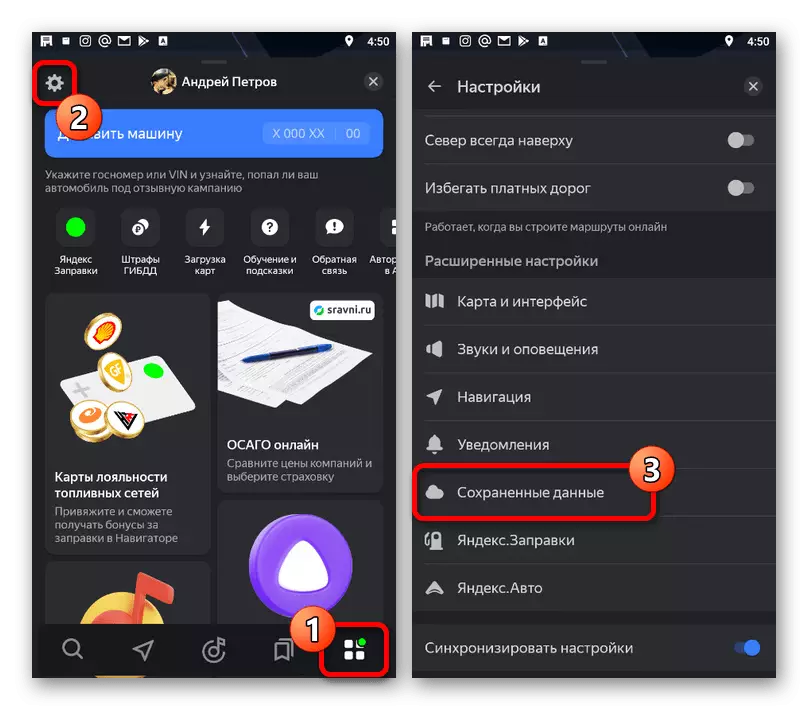
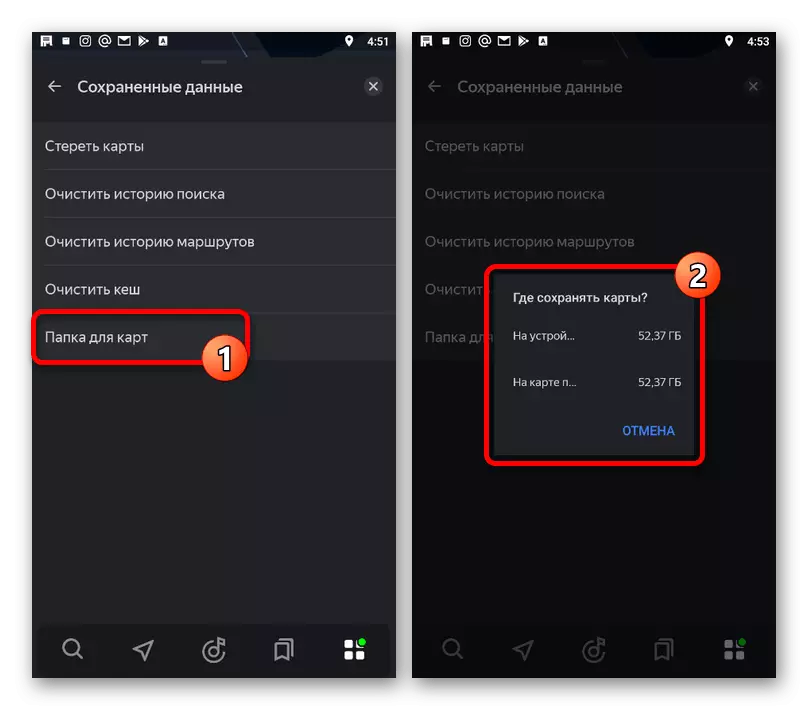
Op zich geeft de toepassing op de opgegeven pagina informatie over de plaats op de smartphone die door kaarten wordt bezet, waardoor het gemakkelijk is om de vrije ruimte te besturen.
Schoonmakende vrije plaats in het geheugen
Bij afwezigheid van de gewenste hoeveelheid vrije ruimte op de telefoon kunt u de gedownloade kaarten reinigen in hetzelfde gedeelte van "opgeslagen gegevens" om het geheugen vrij te maken. Bedenk dat er geen mogelijkheid is om individuele elementen te kiezen, daarom worden alle toegevoegde opties onmiddellijk verwijderd, die later, indien nodig, opnieuw moeten laden.
Lees meer: Hoe offline kaarten te verwijderen in Yandex.Navigator
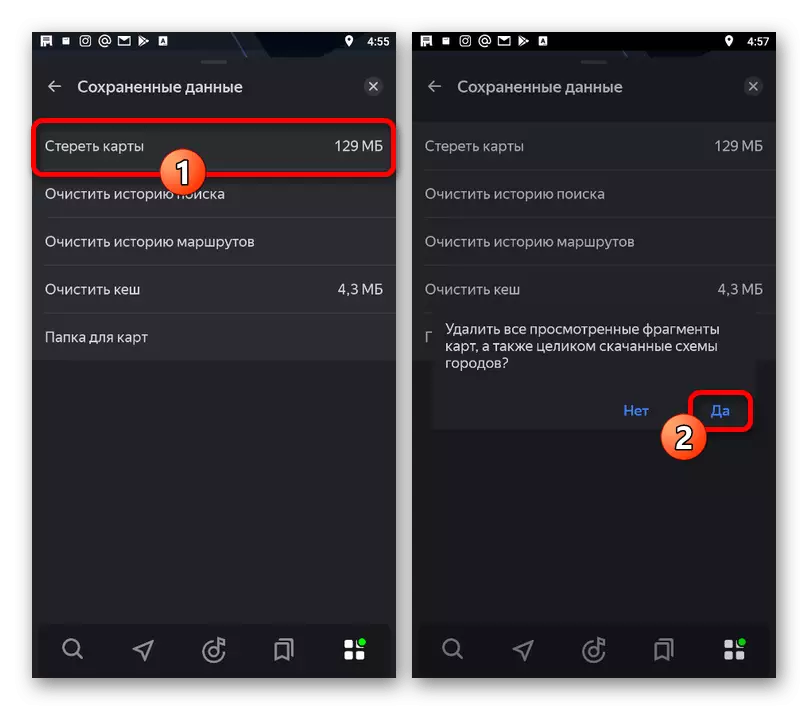
Afzonderlijk merken we op dat het toevoegen van kaarten aan de applicatie zelf niet kan, omdat ze exclusief ontwikkelaars zijn ingeschakeld. Tegelijkertijd kunt u contact opnemen met de Service Support Service, als u niet het gewenste gebied hebt gevonden onder de beschikbare download.
Ga om ondersteuning te ondersteunen Yandex. Navigator
